Техподдержка от сбербанка: все, что нужно знать
Содержание:
Папки входящих и отправленных писем
В личном кабинете пользователя доступны две вкладки, касающиеся поданного вопроса или жалобы в банк:
Входящие письма
В этой вкладке представлены все письма, полученные от банка. Каждый ответ на обращение в Сбербанке обладает следующими параметрами: номер, тема, время получения, а также статус письма (новое или прочитанное).
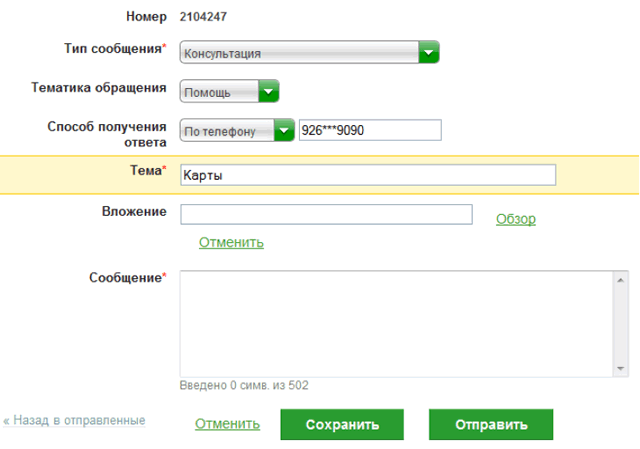 В представленной вкладке, пользователь может совершать следующие действия:
В представленной вкладке, пользователь может совершать следующие действия:
- Ответ на полученное заявление. Для выполнения данного действия необходимо просто нажать на кнопку «,Ответить»,, которая расположена возле выбранного пункта. Сразу после нажатия на эту кнопку, откроется форма заполнения нового вопроса в службу поддержки банковской организации.
- Просмотр. Пользователь может в любое время просмотреть содержимое каждого полученного ответа, для этого необходимо лишь кликнуть по нужному пункту.
- Удаление. Ненужные файлы можно удалить в любое время, для этого нужно выделить письмо и нажать кнопку «,Удалить»,.
Отправленные письма
В этой вкладке размещены все, отправленные пользователем заявления. Каждое обладает следующими параметрами: номер, тема, время отправки, а также тип (вопрос, жалоба или проблема).В представленной вкладке, пользователь может совершать следующие действия:
- Создание нового сообщения. Для выполнения указанного действия необходимо нажать кнопку «,Создать»,, после чего откроется форма, в которой можно будет написать свое обращение в Сбербанк.
- Просмотр и удаление. Представленные действия выполняются так же, как и в предыдущем пункте «,Входящие письма»,.
Куда подать жалобу на Сбербанк?
Написать жалобу на Сбербанк можно в большое число надзорных учреждений:
- Центробанк;
- Роскомнадзор;
- Роспотребнадзор;
- ФАС;
- Прокуратура;
- Судебная инстанция.
Многие клиенты стараются не доводить дело до войны и сначала обращаются в сам банк с целью урегулировать вопрос. Для этого есть жалобная книга Сбербанка РФ, на главном сайте можно заполнить специальную форму и получить ответ. Если Сбербанк не реагирует на обращение, либо ответ вас не удовлетворил, можно обратиться в другие инстанции и попытаться найти управу на учреждение.
Претензия в Центробанк
Как известно, ЦБ России является контролирующим органом, который регулирует деятельность банков. Обращение можно оставить в электронном виде, либо отправить заказное письмо с уведомлением в главный офис по почте.
Электронная претензия может содержать не более 15000 слов, и она не должна быть подана анонимно. Пользователь сам выбирает форму обратной связи. Он может получить ответ по почте, указав домашний адрес, или на электронную почту.
Жалоба в Роспотребнадзор

Данная организация рассматривает обращения, когда клиент недоволен обслуживанием в банке. Надзорная организация занимается защитой прав потребителей в различных сферах, включая банковскую.
Существует несколько вариантов обращения в организацию:
- Клиент может набрать номер горячей линии 8-800-100-00-04;
- Оставить электронное сообщение на сайте rospotrebnadzor.ru, открыв раздел Обратная связь.
Роспотребнадзор также участвует в разрешении спорных ситуаций относительно прав частного лица и нарушения в сфере предоставления услуг. Для начала вы можете позвонить по указанному номеру и объяснить ситуацию. Оператор подробно объяснит, как действовать дальше.
Заявление в Федеральную антимонопольную службу
ФАС занимается претензиями, связанными с рекламой, являющейся недобросовестной и вводящей клиентов в заблуждение, а также вопросами навязывания сотрудничества с определенными страховыми или другими компаниями.
Подобные действия влияют на свободу конкуренции. Обращение возможно несколькими способами:
- В здании есть ящик для приема писем. Заявление может быть оставлено в ящике;
- Лицо может записаться на прием к сотруднику ФАС и лично подать документы;
- Отправить претензию на сайте.
Важно понимать, что организация борется с недобросовестной конкуренцией и обманом в рекламе. Клиент финансового учреждения вправе пожаловаться на рекламу, в которой умалчивают о важном условии кредитного соглашения, к прмиеру скрытая комиссия
Обращение в Роскомнадзор

Комитет рассматривает заявления граждан тогда, когда нарушены положения закона о персональных данных. Заинтересованное лицо может записаться на прием, либо написать письмо на сайте. Так же важную информацию можно получить, позвонив по номеру справочной +7(495)987-68-00.
Роскомнадзор примет заявление, если допущена утечка ваших личных данных. Прием осуществляется по адресу: г. Москва, Китайгородский проезд, 7. Электронное письмо можно отправить на почту rsoc_in@rkn.gov.ru.
Жалоба в прокуратуру
Если вы уже пробовали написать жалобу в Сбербанк и получили ответ, его необходимо сохранить. Ответ из Сбербанка будет достаточным основанием при обращении в одну из вышеперечисленных служб, в том числе и в прокуратуру.
Прокуратура – это та инстанция, в которую следует обращаться, если все предыдущие действия не помогли добиться справедливости. В таком случае необходимо написать заявление и приложить к нему обращение в Сбербанк и все ответы, которые вы получали, в том числе и из надзорных органов.
Жалобу можно подать:
- Через секретаря, проконтролировав, чтобы он зарегистрировал документ;
- Подать лично во время приема;
- Направить заказным письмом.
Рассмотрение жалобы займет некоторое время, но ответ обязательно последует.
Исковое заявление в суд
Обычно граждане обращаются в суд только в крайнем случае. Заявитель должен быть уверен в том, что права были нарушены, а предыдущие инстанции не помогли. Иск в суд подается с полным пакетом документов, включая ваше письмо в Сбербанк и ответное письмо.
Обычно работники финансовых организаций хорошо осведомлены о собственных полномочиях. И перед тем, как тратить время и нервы на судебные тяжбы, вам следует проконсультироваться со специалистом. Ведь, если вы проиграете дело. придется оплатить все судебные издержки.
Города в которых открыты офисы «сбербанк россии»
Отделения и мини-офисы банка расположены в следующих регионах и городах России (указаны крупнейшие города, о наличии офисов Сбербанка в других городах и поселениях, уточняйте по номерам Горячей линии, которые указаны в разделе Как позвонить в Сбербанк):
Москва и Санкт-Петербург (СПб) (Открытое акционерное общество «Сбербанк России»), Республика Адыгея (Майкоп), Алтайский край (Барнаул), Амурская область (Благовещенск), Архангельская область (Архангельск, Коряжма, Котлас), Астраханская область (Астрахань)
, Белгородская область (Белгород, Старый Оскол, Губкин), Брянская область (Брянск, Клинцы, Новозыбков), Республика Бурятия (Улан-Удэ), Владимирская область (Владимир, Ковров, Муром, Александров, Гусь-Хрустальный), Волгоградская область (Волгоград), Вологодская область (Вологда, Череповец, Бабаево)
, Воронежская область (Воронеж, Борисоглебск, Россошь, Лиски), Республика Дагестан (Махачкала), Еврейская АО (Биробиджан), Забайкальский край (Чита), Ивановская область (Иваново), Республика Ингушетия (Магас), Иркутская область (Иркутск), Кабардино-Балкарская Республика (Нальчик)
, Калининградская область (Калининград, Советск, Черняховск, Балтийск), Республика Калмыкия (Элиста), Калужская область (Калуга, Обнинск), Камчатский край (Петропавловск-Камчатский, Елизово), Карачаево-Черкесская Республика (Черкесск), Республика Карелия (Петрозаводск, Кондопога, Костомукша, Сегежа)
, Кемеровская область (Кемерово, Новокузнецк, Прокопьевск, Ленинск-Кузнецкий, Междуреченск), Кировская область (Киров, Кирово-Чепецк, Вятские Поляны), Республика Коми (Сыктывкар, Ухта, Воркута, Печора), Костромская область (Кострома, Буй, Шарья), Краснодарский край (Краснодар, Сочи, Новороссийск, Армавир)
, Красноярский край (Красноярск), Курганская область (Курган), Курская область (Курск, Железногорск, Курчатов и другие города), Ленинградская область (Гатчина, Выборг, Сосновый Бор, Всеволожск и другие населённые пункты области), Липецкая область (Липецк, Елец)
, Магаданская область (Магадан), Республика Марий Эл (Йошкар-Ола), Республика Мордовия (Саранск), Московская область (Одинцово, Сергиев Посад, Раменское, Люберцы, Красногорск, Мытищи, Щёлково), Мурманская область (Мурманск, Апатиты, Североморск, Мончегорск, Кандалакша, Кировск)
, Ненецкий АО (Нарьян-Мар), Нижегородская область (Нижний Новгород, Дзержинск, Арзамас, Саров), Новгородская область (Великий Новгород, Боровичи, Валдай), Новосибирская область (Новосибирск, Бердск, Искитим, Куйбышев), Омская область (Омск)
, Оренбургская область (Оренбург), Орловская область (Орёл, Ливны, Мценск), Пензенская область (Пенза), Пермский край (Пермь), Приморский край (Владивосток), Псковская область (Псков, Великие Луки), Республика Алтай (Горно-Алтайск), Республика Башкортостан (Уфа, Стерлитамак, Салават, Нефтекамск, Октябрьский)
, Ростовская область (Ростов-на-Дону, Таганрог, Шахты, Новочеркасск), Рязанская область (Рязань, Касимов, Скопин), Самарская область (Самара, Тольятти), Саратовская область (Саратов), Сахалинская область (Южно-Сахалинск, Корсаков, Холмск, Оха), Свердловская область ( Екатеринбург (Екб)
, Нижний Тагил, Каменск-Уральский, Первоуральск, Серов, Новоуральск), Республика Северная Осетия — Алания (Владикавказ), Смоленская область (Смоленск, Вязьма, Рославль), Ставропольский край (Ставрополь), Тамбовская область (Тамбов, Мичуринск, Рассказово)
, Республика Татарстан (Казань), Тверская область (Тверь, Ржев, Вышний Волочёк), Томская область (Томск, Северск, Стрежевой), Тульская область (Тула, Новомосковск, Донской), Республика Тыва (Кызыл), Тюменская область (Тюмень), Удмуртская Республика (Ижевск, Сарапул, Воткинск, Глазов)
, Ульяновская область (Ульяновск), Хабаровский край (Хабаровск), Республика Хакасия (Абакан), Ханты-Мансийский АО — Югра (Ханты-Мансийск), Челябинская область (Челябинск, Магнитогорск, Златоуст, Миасс, Копейск), Чеченская Республика (Грозный), Чувашия (Чебоксары), Чукотский АО (Анадырь), Республика Саха (Якутск), Ямало-Ненецкий АО (Салехард) и Ярославская область (Ярославль).
В списке регионов и в контактных данных банка возможны изменения. Уточняйте информацию о всех актуальных финансовых предложениях банка (ипотека, кредиты, вклады) по единому номеру горячей линии Сбербанка в России:
Отправленные письма
На вкладке Отправленные письма Вы можете просмотреть все отправленные письма.
Для каждого письма отображается следующая информация: номер письма, тема, дата и время отправления
письма, его статус и тип письма (консультация, жалоба, претензия и др.).
На данной вкладке автоматически отображается не более 10 писем. Для просмотра следующих
10 писем нажмите кнопку >.
Вы можете выбрать, сколько писем будет показано на странице — 10, 20 или 50.
Например, если Вы хотите просмотреть 20 писем,
то в строке «Показать по» выберите значение «20». Система выведет на экран
20 последних писем, отправленных в банк.
На данной странице Вы можете выполнить следующие действия:
-
Создать письмо. Для того чтобы создать письмо, нажмите кнопку Создать. Откроется форма,
в которой Вам нужно заполнить следующие поля:Примечание. Поле «Номер» заполняется автоматически
и недоступно для редактирования.- В поле «Тип сообщения» выберите из списка тип Вашего письма,
например, консультация, жалоба, претензия и др. - В поле «Тематика обращения» выберите из списка тематику письма, например, если у Вас есть вопрос или жалоба по отображению информации в Сбербанк Онлайн, то выберите значение «Отображение информации».
- В поле «Способ получения ответа» выберите из списка интересующий Вас способ получения ответа на письмо:
- Если Вы хотите, чтобы сотрудник банка ответил по телефону, то выберите значение «По телефону» и укажите Ваш телефон для связи с банком. При этом в номере мобильного телефона будут показаны только первые 3 и последние 4 цифры.
- Если Вы хотите, чтобы Вам ответили в письме, то выберите значение «Письменно». В открывшемся окне введите Ваш адрес электронной почты. Затем в следующем поле повторите ввод и нажмите кнопку Сохранить. В результате в этом поле будет показан Ваш E-mail, который при необходимости Вы можете изменить, щелкнув ссылку Изменить.
- В поле «Тема» укажите кратко тему письма.
- Если Вы хотите прикрепить к письму какой-либо файл, в поле «Вложение» щелкните ссылку Обзор и в открывшемся окне укажите путь до нужного файла.
- Ниже в поле «Сообщение» введите текст Вашего обращения в банк.
Если Вы хотите сохранить, но пока не отправлять письмо, нажмите кнопку
Сохранить. Позже Вы
сможете вернуться к этому письму.Для того чтобы отправить письмо, нажмите кнопку Отправить. В результате письмо
будет отправлено в банк.Если Вы хотите вернуться в список отправленных писем, не создавая письмо, то щелкните ссылку Отменить или Назад в отправленные.
- В поле «Тип сообщения» выберите из списка тип Вашего письма,
-
Просмотреть письмо.
Для того чтобы просмотреть письмо, щелкните название темы письма. В результате
откроется форма просмотра письма. Для возврата к списку писем щелкните ссылку Отменить или Назад в отправленные. -
Удалить письмо. Если Вы хотите удалить письмо, то установите галочку напротив
выбранного письма и щелкните ссылку Удалить.
Затем подтвердите удаление. В результате письмо будет удалено из списка отправленных
писем и перемещено на вкладку Корзина.
Примечание. В случае если Вы часто обращаетесь с вопросами в Контактный центр, Вы можете добавить эту страницу
в Ваше личное меню, щелкнув ссылку Добавить в избранное,
расположенную вверху страницы. В
результате ссылка на данную страницу будет
отображаться в боковом меню в разделе Избранное, и Вы сможете с
любой страницы приложения перейти к
ней, щелкнув соответствующую ссылку. Если страница уже добавлена в личное меню, то на этой странице будет отображаться ссылка В избранном.
Поиск писем
Вы можете найти интересующие письма в списке. Для этого в строке «Показать письма за период»
укажите границы периода, за который Вы хотите найти письма.
Для этого нажмите кнопку
и выберите из календаря дату начала и окончания периода создания письма, затем нажмите кнопку
Для того чтобы найти интересующие Вас письма по дополнительным параметрам, щелкните ссылку Показать и задайте критерии поиска:
- «По теме письма» — поиск по теме письма;
- «По номеру» — поиск по номеру письма;
- «По типу письма» — поиск по типу письма (например, жалоба);
- «Есть прикрепленный файл» — поиск по прикрепленному файлу. Для поиска писем с
прикрепленным файлом установите галочку в данном поле.
Вы можете осуществлять поиск по подстроке в текстовом поле. Например, можно ввести несколько начальных букв темы.
Также Вы можете фильтровать список по любой комбинации полей. Например, можно отобрать
письма за нужный Вам период, которые имеют прикрепленные файлы.
После того как все параметры поиска заданы, нажмите кнопку Искать, и система покажет
список интересующих Вас писем.
Если Вы хотите ввести другие параметры поиска, то щелкните ссылку Очистить.
Список карт
На главной странице в списке Карты отображаются карты, выбранные для показа на главной странице. В списке карт для каждой карты отображается следующая информация: наименование карты (например, Visa, MasterCard), тип карты (например, дебетовая), последние четыре цифры номера карты, срок действия карты, основная или дополнительная (при наличии дополнительных карт), статус выпуска новой карты (для карт, подлежащих перевыпуску), сумма доступных средств.
При наличии дополнительных карт данные карты отображаются под основной картой в одном информационном блоке.
Примечание. Если статус интересующей Вас карты выделен в списке красным цветом, это означает, что операции по ней приостановлены по какой-либо причине.
Для добавления карты на главную страницу выберите пункт главного меню Карты. Затем в списке Ваших карт выберите интересующую Вас карту и на странице c информацией по данной карте установите галочку в поле Показывать на главной.
По каждой действующей карте можно просмотреть список последних операций. Для этого щелкните ссылку Показать операции, соответствующую интересующей карте. Откроется список, в котором для каждой операции отображаются наименование, дата и сумма операции. Для того чтобы скрыть список последних операций, щелкните ссылку Скрыть операции.
Если у Вас есть карты, подлежащие выдаче, или карты, у которых истекает срок действия, то Вы можете просмотреть информацию о текущем статусе готовности карты и месте ее выдаче. Для этого щелкните ссылку Статус выпуска новой карты, соответствующую интересующей карте. В результате откроется страница с информацией о выпуске карты. После этого текст ссылки Статус выпуска новой карты изменится на соответствующий статус (например, Карта готова к выдаче).
На главной странице в списке Карты для выбранной карты с помощью нажатия кнопки Операции и выбора соответствующего пункта меню Вы можете:
- Оплатить товары или услуги.
- Пополнить карту.
- Перевести средства между своими счетами и картами.
- Перевести средства организации.
- Перевести средства частному лицу.
- Погасить дифференцированный кредит.
- Заблокировать карту.
Примечание. С помощью кредитной карты Вы можете только оплачивать товары и услуги. Остальные операции по расходованию средств недоступны.
Сбербанк горячая линия
1. Позвонить по телефону горячей линии
Если у вас возникли вопросы или проблемы, Вы можете позвонить по телефону контактного центра Сбербанка.
Позвонив на круглосуточную телефонную линию, вы можете:
- узнать баланс и последние операции по вашей карте;
- получить общую информацию по продуктам и услугам банка;
- проконсультироваться у специалиста по продуктам и услугам, которыми вы пользуетесь.
С помощью специалиста контактного центра вы можете:
- заблокировать карту, услуги «Мобильный банк» или «Сбербанк Онлайн»;
- узнать детальную информацию по вашим картам, вкладам, кредитам, и другим продуктам банка;
- уточнить информацию о проведенных вами операциях (платежи, переводы);
- получить подробную консультацию по продуктам и услугам банка;
- настроить параметры безопасности по карте для выезда за рубеж;
- зарегистрировать ваши обращения, замечания и предложения по качеству обслуживания в банке;
- получить Код клиента* для использования автоматизированной системы.
Для бесплатных звонков с мобильных на территории РФ в домашнем регионе и во внутрисетевом роуминге. Доступно сотовым операторам МТС, Билайн, Мегафон, Tele2, Yota, Мотив.
Для бесплатных звонков с любых телефонов на территории России.
Для звонков из любой точки мира (расчет стоимости звонка осуществляется согласно тарифам вашего оператора связи).
Для опросов о качестве обслуживания, чтобы выявлять и исправлять возможные проблемы, улучшая сервис.Стоимость смс определяется согласно тарифным планам мобильного оператора.
2. Отправить в Банк письмо с описанием проблемы через личный кабинет
Шаг 1: Войти в личный кабинет Сбербанк онлайн-online.sberbank.ru, в правом верхнем углу нажать на значок «Письмо».
Шаг 2: Нажать на вкладку «Отправленные письма» и «Создать». 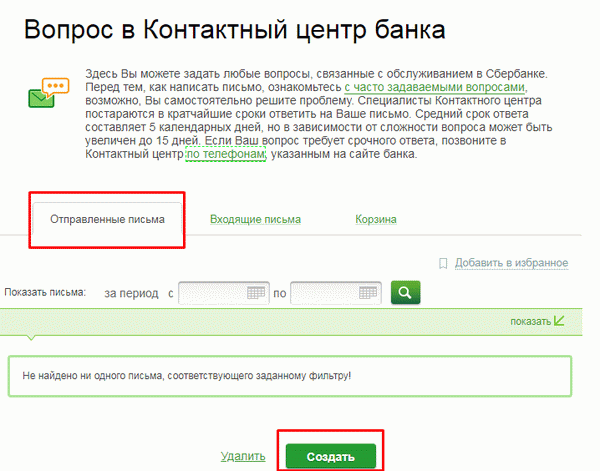
Шаг 3: Выбрать тип сообщения (обязательное поле): консультация, жалоба, претензия, благодарность, предложение, получение услуг, прочее.
Шаг 4: Выбрать тематику обращения:
- отражение счёта карты Сбербанк онлайн,
- отчет/выписка/чек по операции,
- шаблоны для платежей/переводов,
- прохождение платежа/перевода,
- получение SMS паролей для подтверждения операции,
- причины изменения баланса карты/счёта,
- реквизиты по карте/счёту,
- подключение отключение/услуги мобильный банк,
- выпуск перевыпуск/карты,
- срок зачисления/лимиты/комиссии,
- кредиты,
- автоплатёж,
- другие вопросы,
- информационные сообщения по мобильному банку.
Шаг 5: Выбрать способ получения ответа: телефон, письменно.
Шаг 6: Тема (обязательное поле)- Основной вопрос, на который Вы хотите получить ответ.
Шаг 7: Сообщение (обязательное поле)- можно написать до 2000 символов.
Шаг 8: После заполнения всех полей, отмеченные красной звездочкой как обязательные, необходимо нажать кнопку: Отправить.
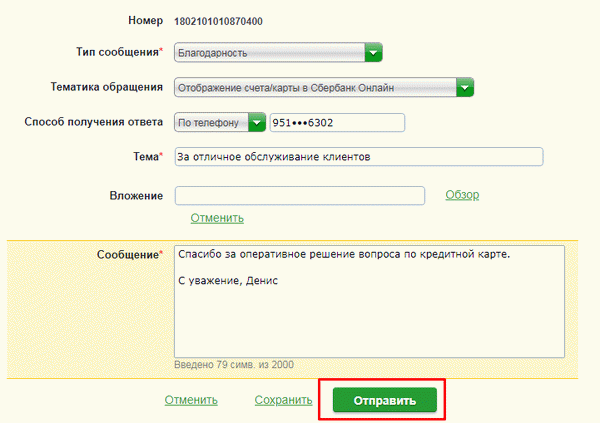
После этого Вы увидите номер, тему письма, дату и время отправления, статус письма — это будет свидетельствовать о том, что Ваше письмо и обращение было отправлено в колл-центр Сбербанка. Останется только дождаться ответа на телефон или на адрес электронной почты. Средний срок ответа составляет 5 календарных дней. Но в зависимости от сложности вопроса, может быть увеличен до 15 дней. Если ваш вопрос требует срочного ответа, позвоните в колл-центр по вышеуказанному телефону.
События
В нижней части главной страницы в списке События отображаются последние события (новости) Сбербанк Онлайн. Для каждого события отображаются дата его публикации и название.
Для просмотра события щелкните его название. В результате откроется страница с текстом события. После прочтения новости Вы можете вернуться к списку событий, щелкнув ссылку к списку событий.
Для просмотра событий текущего дня щелкните ссылку События дня. В результате откроется страница События дня. Для поиска нужного события Вы можете выбрать другую дату и воспользоваться поиском по дополнительным параметрам.
Для просмотра событий за определенный период щелкните ссылку Все события. В результате откроется страница События, на которой по умолчанию отображаются события за последний месяц. Вы можете отфильтровать события по дате и воспользоваться поиском по дополнительным параметрам.
Правила подачи жалобы на Сбербанк
Омбудсмен рассматривает жалобы клиентов независимо от остальных структур Банка. В его задачи входит не отстаивание интересов Банка или клиента, а разрешение вопросов в соответствии с действующим законодательством и регламентами Банка. В первую очередь, для обращения к омбудсмену, клиент должен соответствовать одной из категорий — физическое лицо или субъект малого предпринимательства
При этом важно обращать внимание на следующие требования:
- Причина обращения — реальные или потенциальные убытки клиента на сумму от 3000 рублей, понесенные по вине сотрудников Сбербанка.
- По вопросу или проблеме ранее не выносилось судебное решение.
- Омбудсмен рассматривает данное обращение впервые.
- На руках у клиента есть решение службы поддержки Сбербанка.
- С момента подачи обращения в Банк прошло больше 30 рабочих дней — в этом случае клиент может обратиться в омбудсмену без предварительного по своему вопросу.
К примеру, при неправильном переводе средств на сумма в 100 рублей, обращение не будет обработано и рассмотрено. Конечное решение по таким вопросам выносит служба поддержки через форму обратной связи. Омбудсмен же решает спорные вопросы, решение которых требует глубокого анализа ситуации.
Какие вопросы не рассматриваются омбудсменом Сбербанка
В то же время, омбудсмен не рассматривает вопросы, связанные с исполнением кредитных договоров в части: изменения процентных ставок, реструктуризации, списания кредитной задолженности, и прочее. Это правило касается и кредитных карт. Также клиент зря потеряет время, если его вопрос связан с открытием/закрытием дополнительных отделений Банка, работой терминалов и банкоматов.
Помимо этого не рассматриваются обращения, связанные с исполнением Банком требований федерального закона № 115-ФЗ. И наконец, омбудсмен не рассматривает запросы, которые связаны с благотворительной деятельностью Сбербанка или оказанием материальной помощи. Анонимные запросы не подлежат обработке.
Срок рассмотрения обращения не установлен. Все зависит от наименования и сложности проблемы пользователя. Средняя длительность ожидания ответа — 5 банковских дней. На практике запросы могут обрабатываться значительно быстрее. Омбудсмен — последняя инстанция для решения вопроса или проблемы в Сбербанке.
Зачастую при использовании банковских услуг у клиентов банка возникают различные вопросы, с которыми они идут в службу поддержки банка. Однако далеко не все пользователи знают, как правильно составлять запрос, обращаясь к банку, а также то, как проверить статус поданного обращения в Сбербанке. В этой статье вы сможете ознакомиться с подробной информацией, касающейся подачи и проверки вопроса или жалобы в Сбербанк Онлайн.
Телефон горячей линии Сбербанка
Если у вас вдруг возникли вопросы по обслуживанию или возникла другая ситуацию, то вы можете круглосуточно обратиться в контактный центр Сбербанка.
С помощью горячей линии банка вы можете подключать и отключать услуги, а также заблокировать вашу карту в случае утери или ее хищения.
- 900 — для звонков с мобильных на территории РФ с домашнего региона (доступно для абонентов операторов: МТС, Билайн, Мегафон, Tele2, Yota, Мотив)
- 8 (800) 555-55-50 — для звонков c любых телефонов России (вызов бесплатный)
- +7 495 500-55-50 — для звонков из-за рубежа (согласно тарифам вашего мобильного оператора)
Для выполнения некоторых операций необходимо будет пройти идентификацию клиента: сотрудник контактного центра спросит у вас паспортные данные, сумму последней совершенной операции по карте и кодовое слово.
Также вы можете использовать альтернативные способы обратной связи:
- Форма обратной связи на официальном сайте Сбербанка https://www.sberbank.ru/ru/feedback/
- Форма обратной связи в личном кабинете и в мобильном приложении
- Задать вопрос в официальной группе в социальной сети (Вконтакте, Фейсбук, Одноклассники)
- Отправить письмо в банк с описанием проблемы на e-mail





